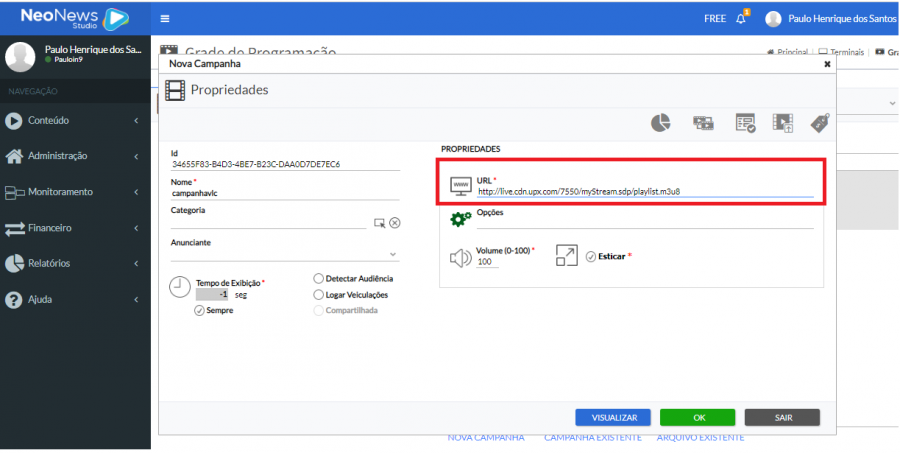Mudanças entre as edições de "Campanha do tipo: VLC Media"
| Linha 26: | Linha 26: | ||
| − | <center>[[File: | + | <span style="color:#2b84c8">'''Passo 1'''</span>: Clicar em <span style="color:#008000">'''CAMPANHAS'''</span>. |
| + | |||
| + | <center><span style="color:#2b84c8"><sub>Clique na imagem para visualizá-la em tamanho original</sub></span></center> | ||
| + | |||
| + | <center>[[File:Tela 5 -Enviando Arquivos (RENOMEAR, COLOCAR SALVADOR)dfd.png|900px]]</center> | ||
| + | <center>'''Figura 1''' – Atalho para a seção de '''Campanhas'''.</center> | ||
| + | |||
| + | |||
| + | <span style="color:#2b84c8">'''Passo 2 '''</span>: Para acessar a tela onde são listados todos os tipos de campanhas, basta clicar no botão <span style="color:#0000FF">'''ADICIONAR CAMPANHAS'''</span> presente na <span style="color:#2b84c8"><small>figura 2</small></span>. | ||
| + | |||
| + | <center><span style="color:#2b84c8"><sub>Clique na imagem para visualizá-la em tamanho original</sub></span></center> | ||
| + | <center>[[File:Passo 4 - Arquivo enviado.png|900px]]</center> | ||
| + | <center>'''Figura 2''' – Criando nova campanha.</center> | ||
| + | |||
| + | |||
| + | <span style="color:#2b84c8">'''Passo 3'''</span>: Na tela seguinte ao <span style="color:#2b84c8"><small>passo 2</small></span> serão listados todos os tipos de campanhas que podem ser criados. Neste caso, clique em <span style="color:FF4500">'''VLC PLAYER'''</span>. | ||
| + | |||
| + | |||
| + | <center><span style="color:#2b84c8"><sub>Clique na imagem para visualizá-la em tamanho original</sub></span></center> | ||
| + | <center>[[File:NovoVLC.png|900px]]</center> | ||
| + | <center>'''Figura 3''' – Escolha o tipo de campanha '''VLC PLAYER'''</center> | ||
| + | |||
| + | |||
| + | |||
| + | <span style="color:#2b84c8">'''Passo 4'''</span>: Logo após, inclua um '''nome''' para a sua campanha conforme <small>figura 4</small> ... | ||
| + | |||
| + | <span style="color:green"> Uma boa prática aqui é adicionar junto ao nome da campanha, informações como: tipo de campanha e conteúdo da mesma. | ||
| + | ... e, em seguida, defina um '''tempo''' de veiculação para a mesma. | ||
| + | |||
| + | '''VLC PLAYER''': utilize o tempo ao qual se deseja que a campanha continue sendo veiculada (em segundos). O valor '''-1''' indica que o conteúdo será reproduzido até que a duração e; | ||
| + | <span style="color:green"><small>Exemplo <u>30s</u>.</small></span> | ||
| + | |||
| + | Depois de realizados os procedimentos '''clique''' em <span style="color:#228B22">'''PRÓXIMO'''</span> para continuar com o processo de inclusão da campanha. | ||
| + | |||
| + | <center><span style="color:#2b84c8"><sub>Clique na imagem para visualizá-la em tamanho original</sub></span></center> | ||
| + | <center>[[File:nomeVLC.png|900px]]</center> | ||
| + | <center>'''Figura 4''' – Inclua um '''nome''' para a sua campanha</center> | ||
| + | |||
| + | |||
| + | |||
| + | <span style="color:#2b84c8">'''Passo 5'''</span>: Na tela de propriedades, você deve digitar ou colar o link do conteúdo(vídeos, streams e qualquer outro conteúdo que o VLC reproduza) que gostaria de exibir nessa campanha. | ||
| + | |||
| + | |||
| + | |||
| + | <center><span style="color:#2b84c8"><sub>Clique na imagem para visualizá-la em tamanho original</sub></span></center> | ||
| + | <center>[[File:UrlVlc.png|900px]]</center> | ||
| + | <center>'''Figura 5''' – Digite o link do conteúdo (URL) e clique em '''Próximo''' e finalize a criação da campanha.</center> | ||
Edição das 16h30min de 28 de junho de 2022
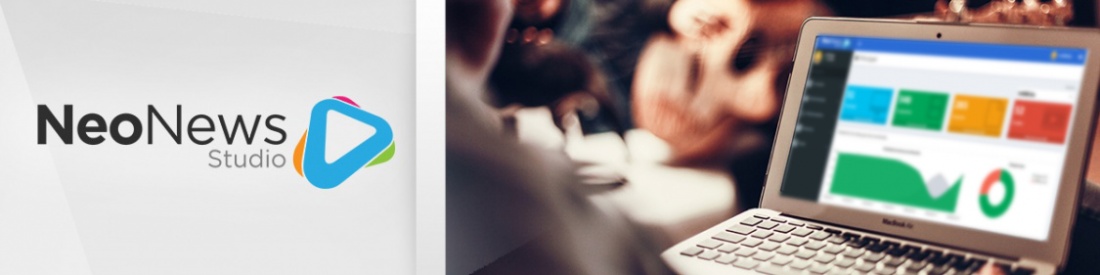
Nesta seção apresentaremos o caminho para criação de uma VLC Media.
No Studio, a inclusão de material publicitário (informativo) é classificado em tipos. São eles:
Imagem ou Vídeo Notícias Previsão do Tempo Slot de Campanhas Aviso Múltiplas Informações .Tema Barra .Tema Máscara Monitoramento Transmissão Ao Vivo Tv Analógica VLC Media Página Web Mercado Financeiro Menu Board
Passo 1: Clicar em CAMPANHAS.

Passo 2 : Para acessar a tela onde são listados todos os tipos de campanhas, basta clicar no botão ADICIONAR CAMPANHAS presente na figura 2.
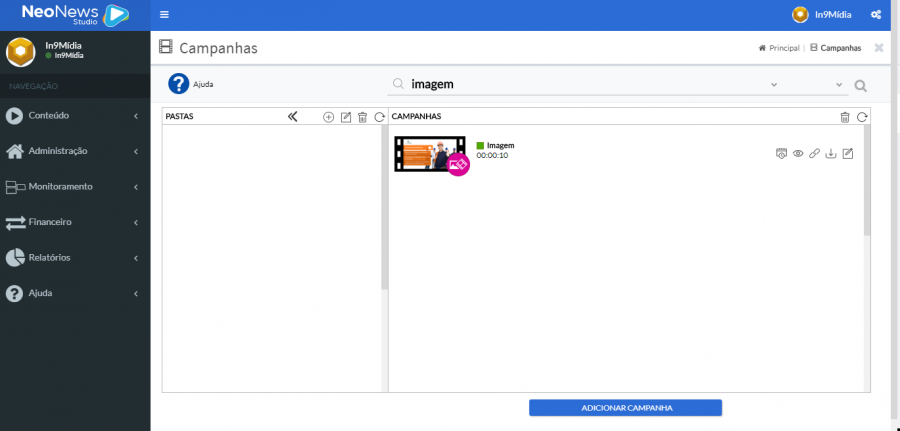
Passo 3: Na tela seguinte ao passo 2 serão listados todos os tipos de campanhas que podem ser criados. Neste caso, clique em VLC PLAYER.
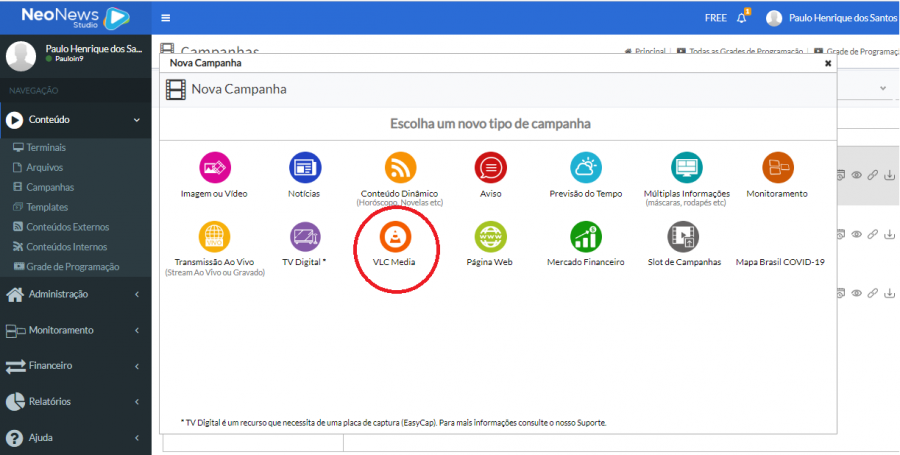
Passo 4: Logo após, inclua um nome para a sua campanha conforme figura 4 ...
Uma boa prática aqui é adicionar junto ao nome da campanha, informações como: tipo de campanha e conteúdo da mesma. ... e, em seguida, defina um tempo de veiculação para a mesma.
VLC PLAYER: utilize o tempo ao qual se deseja que a campanha continue sendo veiculada (em segundos). O valor -1 indica que o conteúdo será reproduzido até que a duração e; Exemplo 30s.
Depois de realizados os procedimentos clique em PRÓXIMO para continuar com o processo de inclusão da campanha.
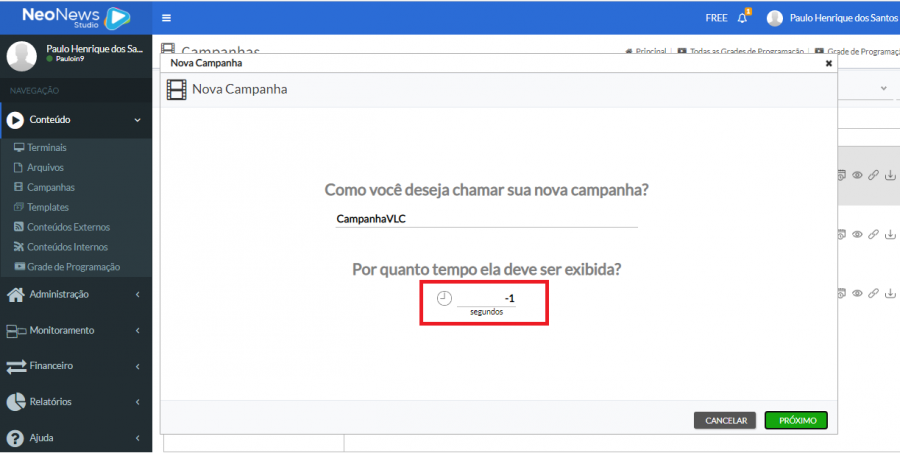
Passo 5: Na tela de propriedades, você deve digitar ou colar o link do conteúdo(vídeos, streams e qualquer outro conteúdo que o VLC reproduza) que gostaria de exibir nessa campanha.